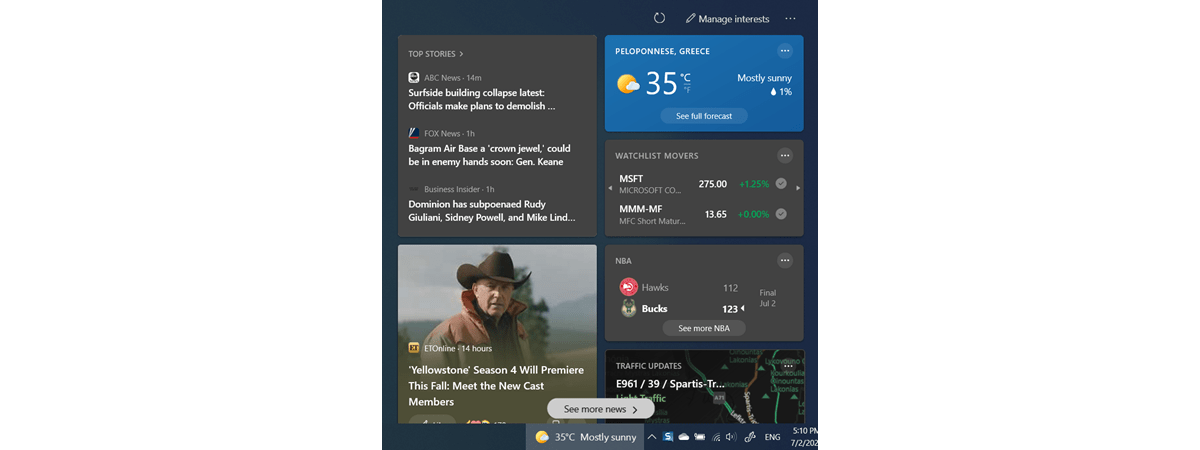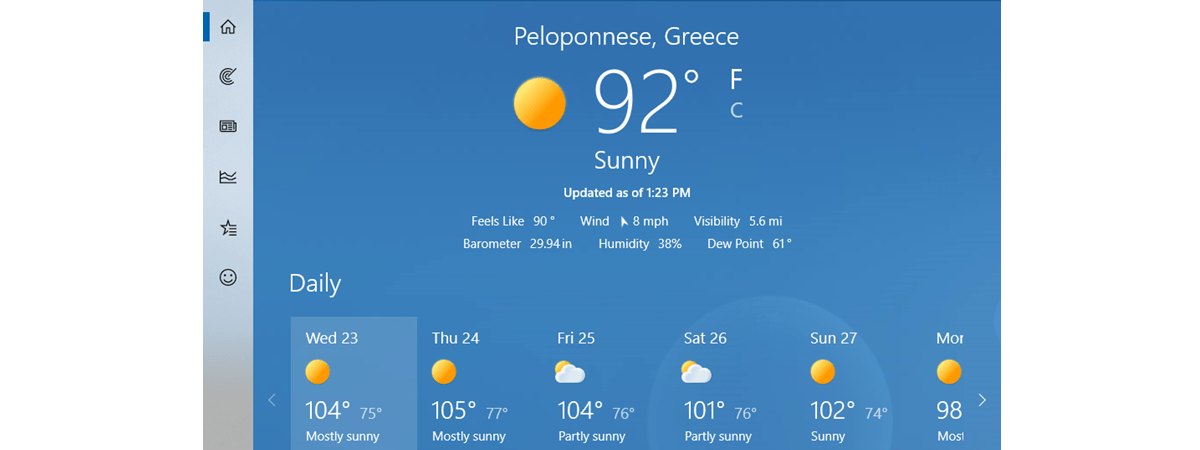
Dacă nu-l configurezi, Windows 10 îți arată prognoza meteo pentru un oraș important din America în grade Fahrenheit (°F). Dar este ușor să-l setezi astfel încât să-ți arate atât prognoza pentru orice oraș sau localitate îți dorești, de oriunde din lume, inclusiv România, cât și temperatura în grade Celsius (°C). Asta se aplică atât pentru aplicația Meteo (Weather) din Windows 10 cât și pentru widgetul “Știri și subiecte de interes” (News and interests) de pe bara de activități. Iată cum se face:
Unde vezi prognoza Meteo în Windows 10?
Începând cu Windows 10 May 2021 Update, sistemul de operare afișează prognoza meteo în mai multe locuri. Mai întâi, aplicația Meteo are o dală dinamică pe Meniul Start. În al doilea rând, dacă aplicația nu e configurată, aceasta dałă afișează prognoza meteo în grade Fahrenheit (°F). Din fericire, îi poți personaliza atât locația implicită pentru care se afișează prognoza, cât și gradele folosite.

Dala aplicației Meteo din Windows 10
Un alt loc unde vezi vremea este pe bara de activități (taskbar) a Windows 10, în noul widget “Știri și subiecte de interes” (News and interests), care este oferit utilizatorilor din toată lumea începând cu 22 Aprilie 2021.
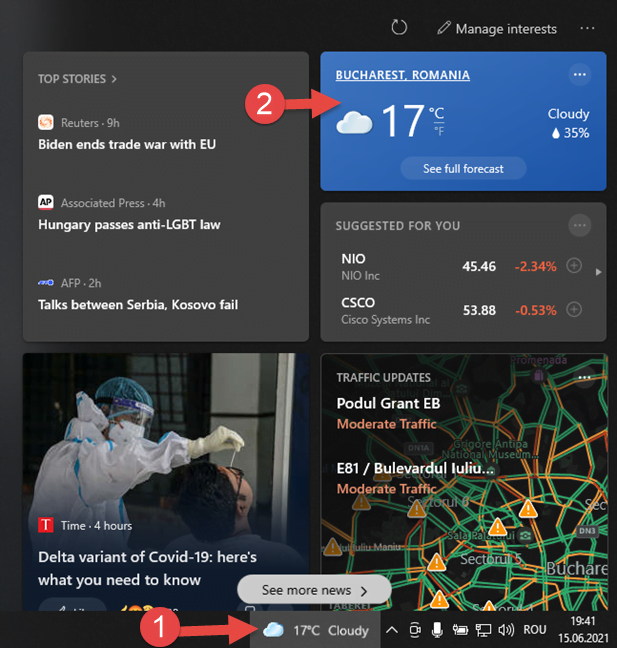
Vremea din widget-ul Știri și subiecte de interes
Puțini utilizatori știu că, atunci când folosești un cont Microsoft în Windows 10, widgetul Știri și subiecte de interes își ia datele implicite despre vreme din aplicația Meteo (Weather). Asta înseamnă că, dacă-ți configurezi aplicația Meteo să afișeze prognoza pentru o locație care te interesează, în grade Fahrenheit (°F) sau grade Celsius (°C), widgetul va folosi aceleași setări în mod automat.
Setează aplicația Meteo să afișeze prognoza pentru o locație care te interesează și temperatura în °C sau °F
Dacă vrei să folosești un cont Microsoft în Windows 10, poți “prinde doi iepuri cu o lovitură” configurând aplicația Meteo. În caseta de căutare a Windows 10, introdu cuvântul meteo și deschide aplicația omonimă ori dă clic sau apasă pe scurtătura Meteo din Meniul Start.

Caută meteo
În aplicația Meteo, dă clic sau apasă pe pictograma Setări (în formă de roată dințată), din colțul stânga jos. În fila General, alege dacă vrei să vezi temperatura în grade Fahrenheit (°F) sau Celsius (°C) și alege locația pentru care vrei să vezi vremea. Poți lăsa aplicația Meteo să detecteze întotdeauna locația în care te afli sau poți să introduci tu numele localității care te interesează.
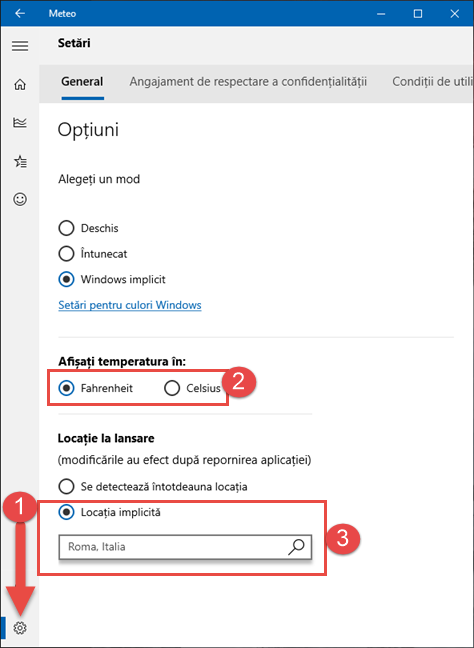
Alege cum să fie afișată temperatura și locație pentru care vezi vremea
Închide aplicația Meteo și, data viitoare când o deschizi, aceasta afișează prognoza pe care o vrei pe pagina sa principală. De asemenea, dacă dai clic pe pictograma “Știri și subiecte de interes” de pe bara de activități, vezi prognoza actualizată pentru localitatea aleasă în aplicația Meteo și temperatura folosind tipul de grade ales mai devreme.

Progonoza e actualizată în Știri și subiecte de interes
Dacă această schimbare nu are loc imediat, apasă pe butonul de Reîmprospătare (Refresh) din colțul dreapta sus al Știri și subiecte de interes. Vei vedea widgetul cum se actualizează imediat cu noile setări.
Setează Știri și subiecte de interes să afișeze prognoza pentru locația pe care o vrei și temperatura în °C sau °F
Dacă folosești un cont local în Windows 10 ori nu vrei să îți bați capul cu aplicația Meteo, ci doar să configurezi widgetul “Știri și subiecte de interes” separat, poți face și asta. Pentru a schimba temperatura din grade Fahrenheit (°F) în Celsius (°C) sau invers, dă clic sau apasă pe pictograma “Știri și subiecte de interes” de pe bara de activități. Apoi, apasă pe °F sau °C pentru a vedea temperatura în gradele pe care le vrei.
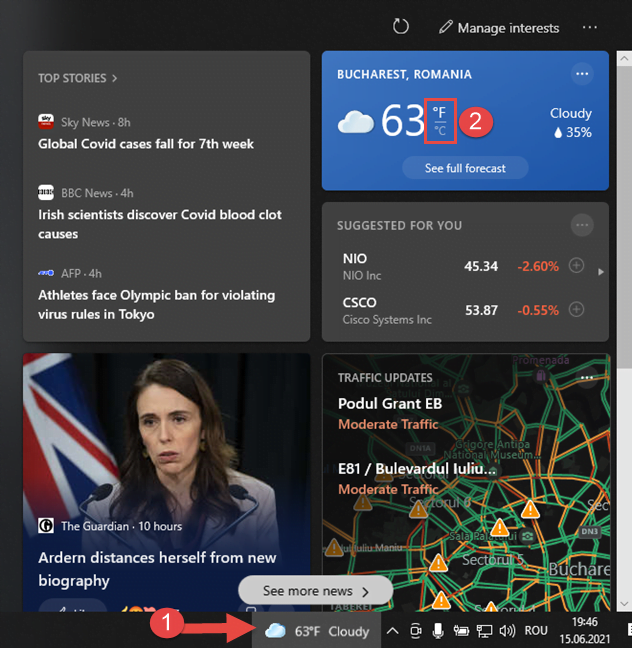
Schimbă între °F și °C
De asemenea, poți schimba locația pentru care vrei să vezi prognoza meteo. Pentru a face asta, dă clic sau apasă pe cele trei puncte din colțul dreapta-sus al casetei cu prognoza. În meniul care se deschide, alege “Edit location” (Editează locația).

Editează locația pentru prognoza meteo
Alege între
- Always detect my location (Detectează locația mea) - Windows 10 folosește date despre locația ta de pe PC, laptop, sau tabletă, pentru a afișa prognoza aferentă locului în care te afli.
- Specify location (Alege locația) - introdu numele orașului pentru care vrei să vezi prognoza meteo și confirmă-l din lista de rezultate afișate.
Atunci când ai terminat, apasă pe Save (Salvare).
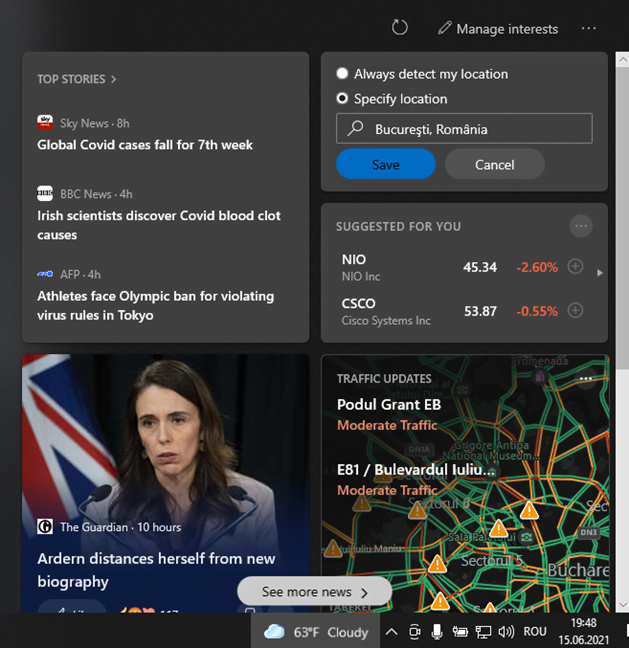
Alege locația pentru care vrei să vezi prognoza
Prognoza este actualizată doar pentru widgetul “Știri și subiecte de interes”, fără să afecteze aplicația Meteo.
Ce ai ales între grade Fahrenheit (°F) și Celsius (°C)?
Așa cum ai văzut în ghidul nostru, configurarea prognozei meteo în Windows 10 nu este foarte dificil de realizat. Înainte de a închide acest ghid, spune-ne dacă totul a mers bine pentru tine, pentru ce localitate vrei să vezi prognoza meteo și ce fel de grade ai ales: Fahrenheit (°F) sau Celsius (°C)? Comentează mai jos și hai să discutăm.